No.7ベストアンサー
- 回答日時:
ExcelでA列連番、B列角度、C列-X、D列-Y
C2セル =$A2*COS($B2/180*PI())
D2セル =$A2*SIN($B2/180*PI())
下へオートフィル
C,D列のみ範囲選択してグラフウィザード
データポイントを平滑線でつないだマーカーなしの散布図
グラフタイトル、軸、目盛線、凡例を消す
プロットエリアの背景をクリア
グラフをコピーしてPowerPointに貼り付け
参考まで
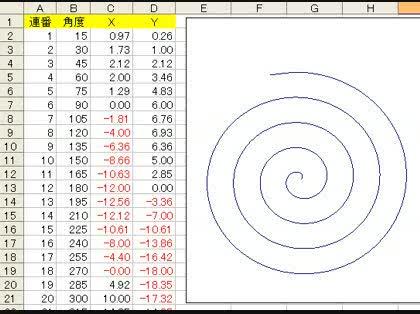
No.6
- 回答日時:
[回答番号:No.3・5] の DOUGLAS_ です。
たびたび申し訳ございません。
[回答番号:No.5] の マクロでは渦の数が解りませんね。
Sin((i - 1) * PI / ii * 10) * i * YY / ii + XX, _
Cos((i - 1) * PI / ii * 10) * i * YY / ii + YY
の部分を
Sin(i * PI / 6) * i * YY / ii + XX, _
Cos(i * PI / 6) * i * YY / ii + YY
になさってください。
今回の修正で、
>ii = 60 '曲線の頂点の数
の部分の数値を大きくすると渦の数が増え、ここで指定した頂点の数の約12分の1が渦の数になります(詳しいことを書くと混乱されるかも知れませんので省略いたします)。
No.5
- 回答日時:
[回答番号:No.3] の DOUGLAS_ です。
koko88okok さんの [回答番号:No.4] のアイデアを拝借して、「曲線」で描いてみました。
[回答番号:No.3] と同じ方法で、コードだけ下記に差し替えて試行なさってみてください。
>ii = 60 '曲線の頂点の数
の部分の数値を大きくすると螺旋の精度が上がりますが、60ぐらいで十分だと存じます。
Sub Macro2()
Dim XX As Single, YY As Single
Dim i As Integer, ii As Integer, PI As Single
XX = ActiveWindow.Width / 2 '中心のX座標
YY = ActiveWindow.Height / 2 '中心のY座標
PI = 3.14159265358979
ii = 60 '曲線の頂点の数
With ActiveWindow.Selection.SlideRange.Shapes. _
BuildFreeform(msoEditingAuto, XX, YY)
For i = 1 To ii
.AddNodes msoSegmentCurve, msoEditingAuto, _
Sin((i - 1) * PI / ii * 10) * i * YY / ii + XX, _
Cos((i - 1) * PI / ii * 10) * i * YY / ii + YY
Next
.ConvertToShape.Select
End With
End Sub
なお、前回答の Macro1 の場合
For i = 1 To 10
の右端の数値で渦の数を指定します。
最終的にオートシェイプをグループ化しておりますので、「うずまき」を [右クリック] - [オブジェクトの書式設定(F)] で、線の太さや色を指定なさってください。
No.4
- 回答日時:
正確な螺旋でなくてもよいなら、下記のような方法でも螺旋を描くことができます。
オートシェイプで何個かの同心円と中心円を通る45度~30度の直線をグループ化しておいて、「曲線」を螺旋状にクリックしながら描画します。
歪になった曲線は「頂点の編集」で、修正します。
添付図は頂点の編集を行っている途中です。
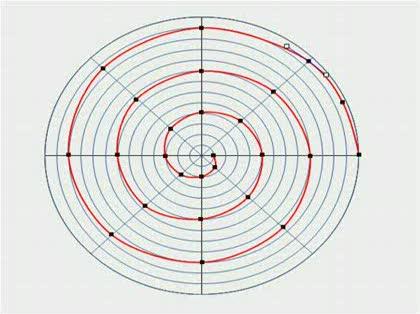
No.3
- 回答日時:
1)新しいスライドを挿入します。
2)PowerPoint で [Alt] + [F11] で VBE(Visual Basic Editor) を開きます。
3)VBE で、[挿入(I)] - [標準モジュール(M)] で現れる コードウィンドウ に下記のコードをコピペし、[F5] キーを1回だけ押下します。
4)VBE の左ペインにある、[VBAProjet(プレゼンテーション1)] - [標準モジュール] - [Module1] を右クリック [Module1 の解放(R)] をクリックします。
5)「削除する前に Module1 エクスポートしますか?」に [いいえ(N)] をクリックします。
6)[Alt] + [F4] で VBE を閉じます。
7)これで、(1)のスライド上に渦巻きができました。
Sub Macro1()
Dim i As Single
ActiveWindow.Selection.SlideRange.Shapes.SelectAll
ActiveWindow.Selection.ShapeRange.Delete
With ActiveWindow.Selection
For i = 1 To 10
.SlideRange.Shapes.AddShape(msoShapeArc, _
100 + (i Mod 2) * 10, 100 - i * 10, i * 10, i * 10).Select
.ShapeRange.Adjustments(1) = (i Mod 2) * 180
.ShapeRange.Adjustments(2) = (1 - i Mod 2) * 180
Next
End With
ActiveWindow.Selection.SlideRange.Shapes.SelectAll
ActiveWindow.Selection.ShapeRange.Group
End Sub
No.2
- 回答日時:
エクセルならこんな感じで出来ますが...
(パワポは持ってないので)
Sub uzumaki()
' うずの設定
kei = 10#: keiadd = 5#: px = 200#: py = 200#
uzu = 5: sensyu = 2
'
Do
ActiveSheet.Shapes.AddShape(msoShapeArc, px, py, kei, kei).Select
Selection.ShapeRange.Line.Weight = sensyu
Selection.ShapeRange.Adjustments.Item(2) = -90#
kei = kei + keiadd
ActiveSheet.Shapes.AddShape(msoShapeArc, px - kei, py, kei, kei).Select
Selection.ShapeRange.Line.Weight = sensyu
Selection.ShapeRange.Adjustments.Item(2) = -90#
Selection.ShapeRange.IncrementRotation 180#
kei = kei + keiadd
py = py - keiadd * 2
uzu = uzu - 1
Loop While uzu
End Sub
お探しのQ&Aが見つからない時は、教えて!gooで質問しましょう!
似たような質問が見つかりました
- 画像編集・動画編集・音楽編集 medibang での文字の整列の仕方 1 2023/06/02 06:38
- Excel(エクセル) ExcelVBAで自動調整できますか? 3 2023/08/25 22:59
- PowerPoint(パワーポイント) パワーポイント。2つの矢印のワイプ&消滅の順番に実施、これの繰り返し 2 2023/07/25 09:13
- PowerPoint(パワーポイント) 2016EXCEL→2016PowerPointにコピペすると図形がゆがみます 5 2022/03/31 11:44
- デザイン ちびキャラを上手に描く方法 1 2022/09/13 18:28
- 日本語 助詞「は」と「が」の使い方の違いを教える簡単な方法 21 2022/08/16 08:06
- ノートパソコン ノートパソコンのタッチパッドを板タブレットとして使う方法ありますか? 3 2022/06/18 18:27
- CAD・DTP AUTO CAD操作方法 半円の書き方 1 2022/06/20 09:16
- 美術・アート 絵を仕事にしてる方、趣味にしている方へ質問です。 3 2023/04/20 11:24
- 美術・アート 自分の心の汚さが嫌になります。 おはようございます。 私は趣味でイラストを描いているのですが 最近イ 8 2023/06/30 08:29
このQ&Aを見た人はこんなQ&Aも見ています
関連するカテゴリからQ&Aを探す
おすすめ情報
このQ&Aを見た人がよく見るQ&A
デイリーランキングこのカテゴリの人気デイリーQ&Aランキング
マンスリーランキングこのカテゴリの人気マンスリーQ&Aランキング
-
ライブ配信で活動するなら、 ポ...
-
やっぱり、ヒムロックはできへん?
-
「女1人・男2人の三人組ユニ...
-
山下達郎PVの女優さん、誰?
-
林美夏 ってどうなったの?
-
オートシェイプでうずまきを描...
-
キラーメイ・REINO氏の死因とは
-
福山雅治って身長何センチ?。
-
レコード会社ArtPoolの事で質問...
-
Microsoft Outlook の アイコン
-
大塚愛
-
清春と元スマップ森
-
宇多田ヒカルの光のPV
-
椎名林檎と椎名桔平は兄弟???
-
ピンクレディー世代とWinkって...
-
選択範囲の合計値をクリップボ...
-
吉祥寺の有名人
-
TUBEのメンバーは、夏労働者で...
-
面白い漫画を教えて下さい
-
宇多田ヒカル「Never Let ...
おすすめ情報








